解決 Win10系統無法調整亮度問題
- PHPz轉載
- 2024-01-15 17:42:231896瀏覽
有使用者想要將亮度調低一點,但發現Win10系統沒有亮度調整的選項,這是怎麼回事,遇到Win10系統找不到亮度調整怎麼辦呢?下面小編就來跟大家詳細介紹一下Win10沒有亮度調整解決方法,大家有興趣的話就來看看吧。
1、右鍵點選工作列中開始,選擇選單選項中的"設定"開啟。
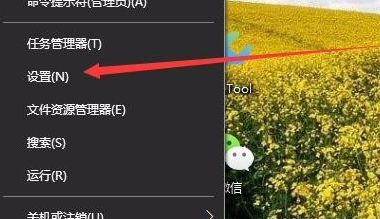
2、進入新介面後,點選其中的"系統"選項。
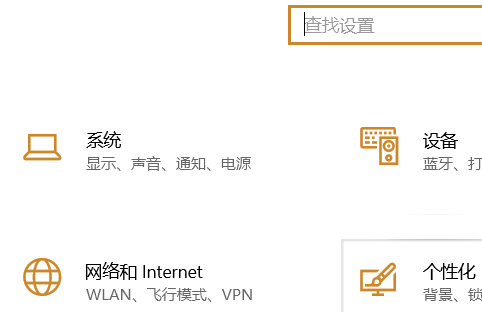
3、接著點擊左側的"顯示",找到右側的"顯示適配器屬性"開啟。
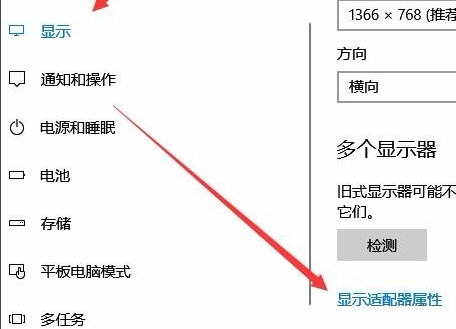
4、在開啟的視窗中,點選上方的"英特爾核顯控制面板"標籤。
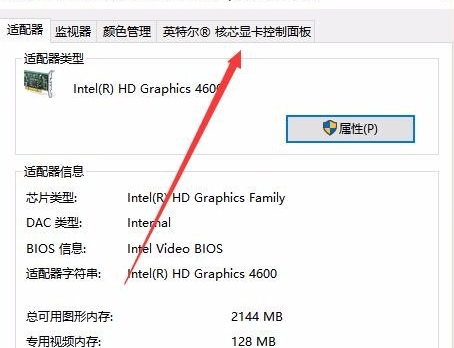
5、點選下方的"圖形屬性"按鈕。

6、接著點擊"顯示器"選項。

7、然後點選左邊的"顏色設定"選項。
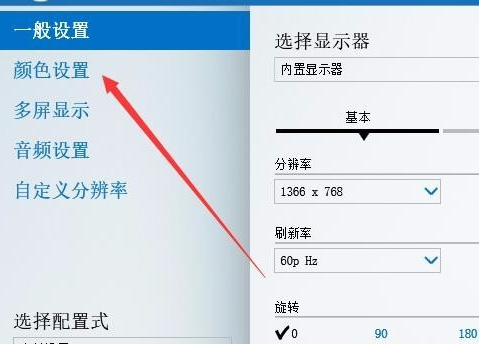
8、最後找到右側中的"亮度",拖曳下方的滑桿就可以調整顯示器的亮度了。
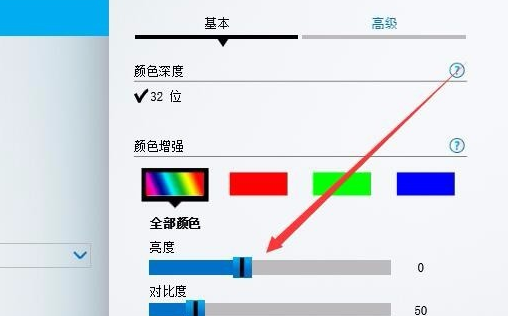
以上是解決 Win10系統無法調整亮度問題的詳細內容。更多資訊請關注PHP中文網其他相關文章!
陳述:
本文轉載於:dafanshu.com。如有侵權,請聯絡admin@php.cn刪除
上一篇:如何解鎖和更改Win11壁紙下一篇:如何解鎖和更改Win11壁紙

